Dify 0.6 : ユーザガイド : Dify Apps の作成 – プロンプトの設定 : チャット App
作成 : クラスキャット セールスインフォメーション
作成日時 : 05/21/2024
* 本ページは、docs.dify.ai の以下のページを独自に翻訳して、適宜、補足説明したものです :
* サンプルコードの動作確認はしておりますが、必要な場合には適宜、追加改変しています。
* ご自由にリンクを張って頂いてかまいませんが、sales-info@classcat.com までご一報いただけると嬉しいです。
- 人工知能研究開発支援
- 人工知能研修サービス(経営者層向けオンサイト研修)
- テクニカルコンサルティングサービス
- 実証実験(プロトタイプ構築)
- アプリケーションへの実装
- 人工知能研修サービス
- PoC(概念実証)を失敗させないための支援
- お住まいの地域に関係なく Web ブラウザからご参加頂けます。事前登録 が必要ですのでご注意ください。
◆ お問合せ : 本件に関するお問い合わせ先は下記までお願いいたします。
- クラスキャット セールス・マーケティング本部 セールス・インフォメーション
- sales-info@classcat.com ; Website: www.classcat.com ; ClassCatJP
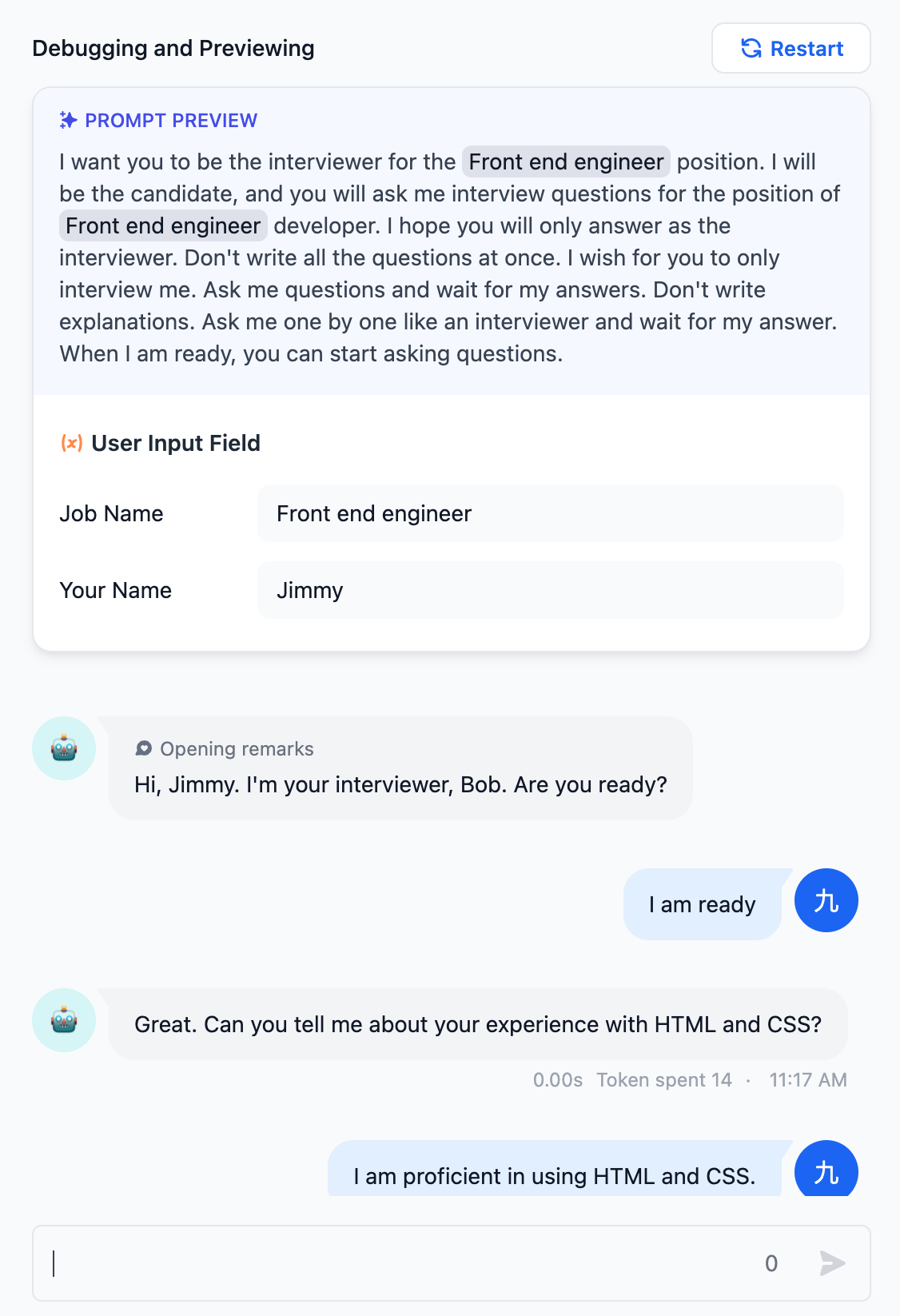
Dify 0.6 : ユーザガイド : Dify Apps の作成 – プロンプトの設定 : チャット App
会話アプリケーションは一問一答 (one-question-one-answer) モードを使用してユーザと連続的な会話を行います。
当てはまるシナリオ
会話アプリケーションは、カスタマーサービス、オンライン教育、ヘルスケア、金融サービス等のような分野で利用できます。これらのアプリケーションは組織が作業効率を向上させ、人件費を削減し、そしてより良いユーザエクスペリエンスを提供するのに役立ちます。
構成方法
会話アプリケーションは次をサポートします: プロンプト、変数、コンテキスト、opening remarks, そして次の質問への提案。
ここでは、会話アプリケーションを構成する方法を紹介するために例として面接官アプリケーションを使用します。
ステップ 1: アプリケーションの作成
ホームページで “Create Application” ボタンをクリックしてアプリケーションを作成します。アプリケーション名を入力して、アプリケーションの種類として “Chat App” を選択します。
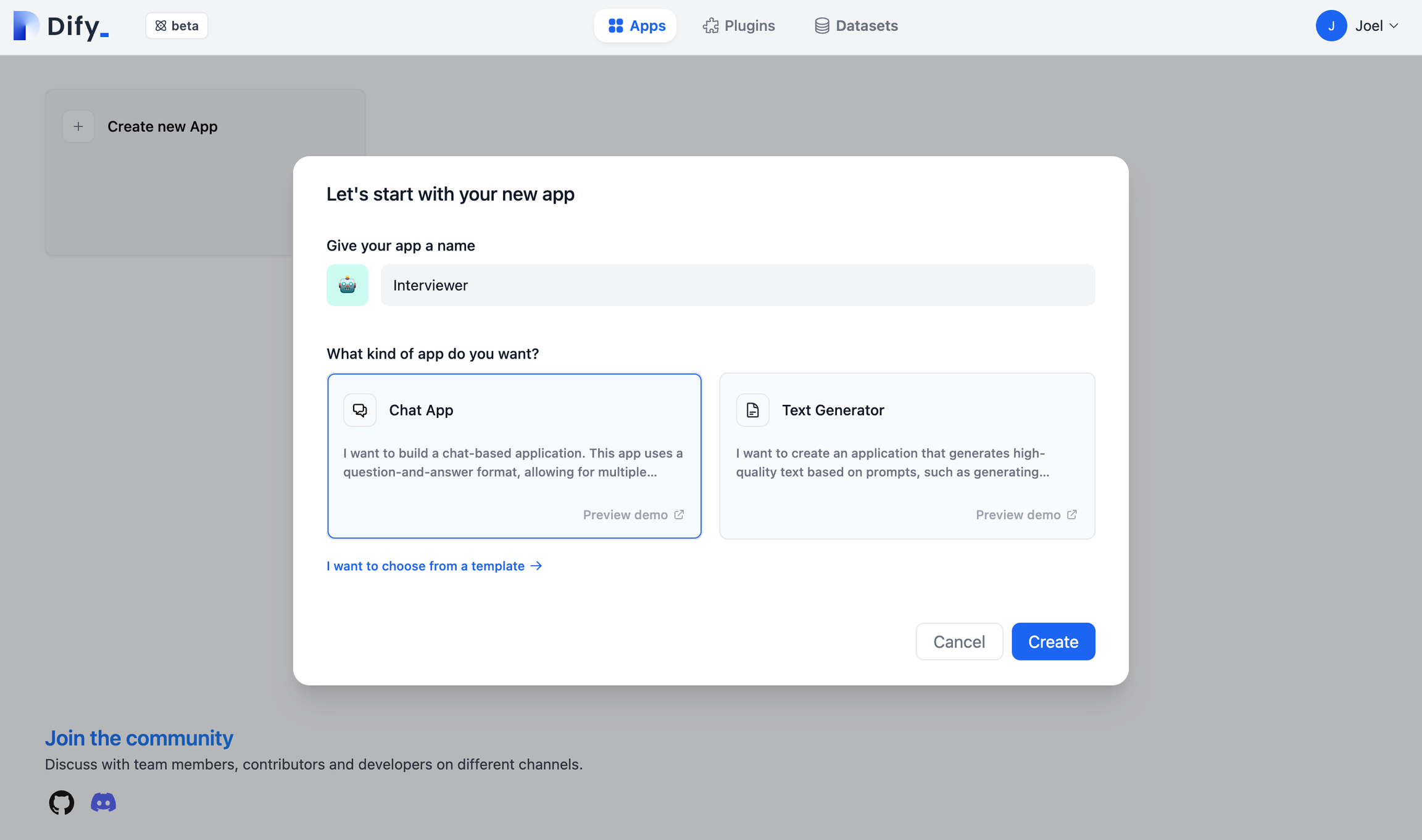
ステップ 2: アプリケーションの構成
アプリケーションが正常に作成されると、それは自動的にアプリケーション概要ページにリダイレクトされます。左側メニュー: “Prompt Eng.” をクリックしてアプリケーションを構成します。
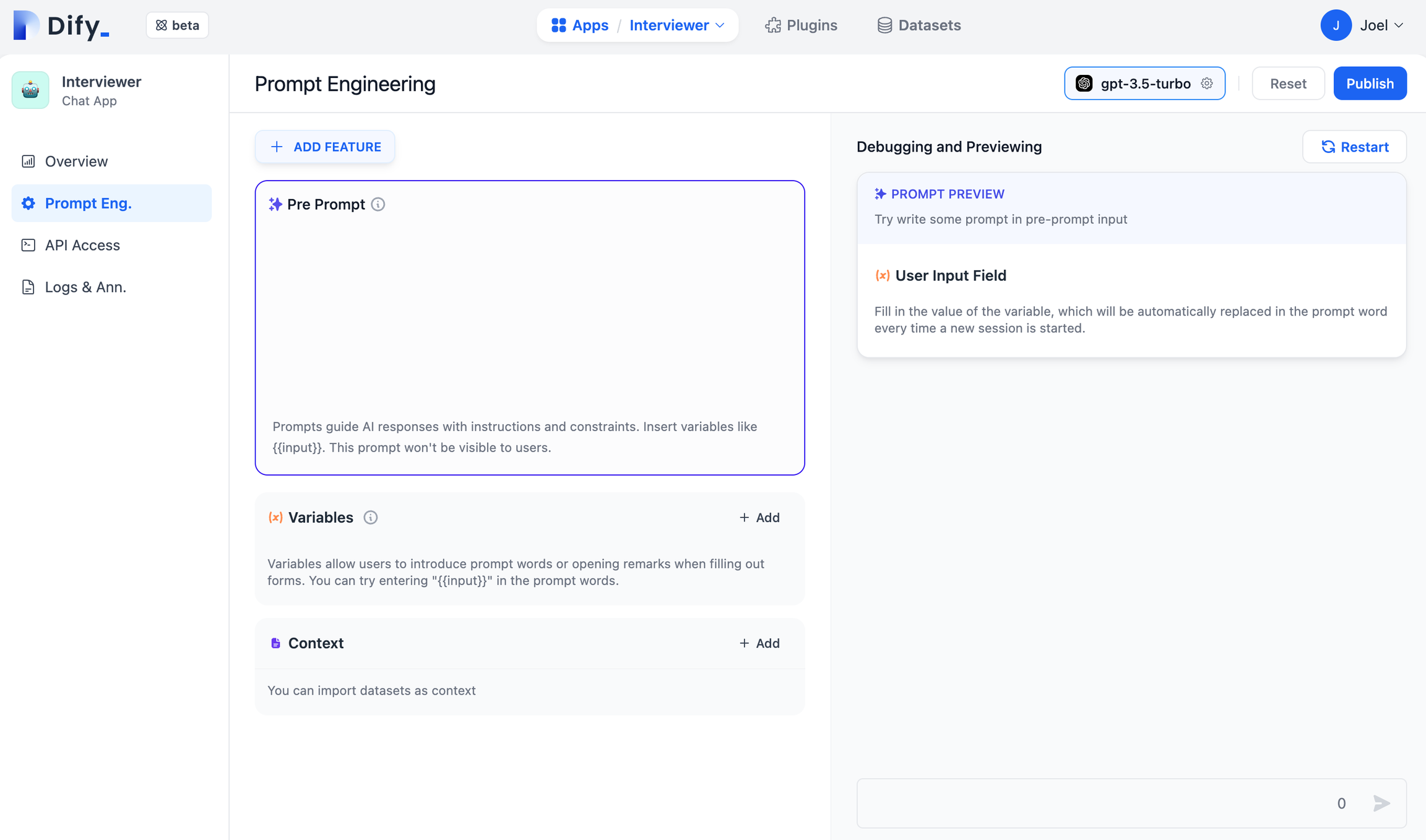
2.1 プロンプト入力
プロンプトは AI の応答に一連の指示と制約を与えるために使用されます。{{input}} のようなフォーム変数が挿入できます。プロンプトの変数の値はユーザにより入力された値で置き換えられます。
ここで入力するプロンプトは :
I want you to be the interviewer for the {{jobName}} position. I will be the candidate, and you will ask me interview questions for the position of {{jobName}} developer. I hope you will only answer as the interviewer. Don't write all the questions at once. I wish for you to only interview me. Ask me questions and wait for my answers. Don't write explanations. Ask me one by one like an interviewer and wait for my answer.
When I am ready, you can start asking questions.
(訳注: 一応日本語にしますと : )
貴方に {{jobName}} ポジションのための面接官になることを望みます。私が候補者になります、そして貴方は {{jobName}} 開発者のポジションについて面接質問を私に尋ねてください。貴方が面接官として答えることだけを望みます。すべての質問を一度に書かないでください。私にだけ面接インタビューすることを望みます。私に質問して私の答えを待ってください。説明は書かないでください。面接官のように一つずつ質問して私の答えを待ってください。
私が準備できたら、質問を開始できます。
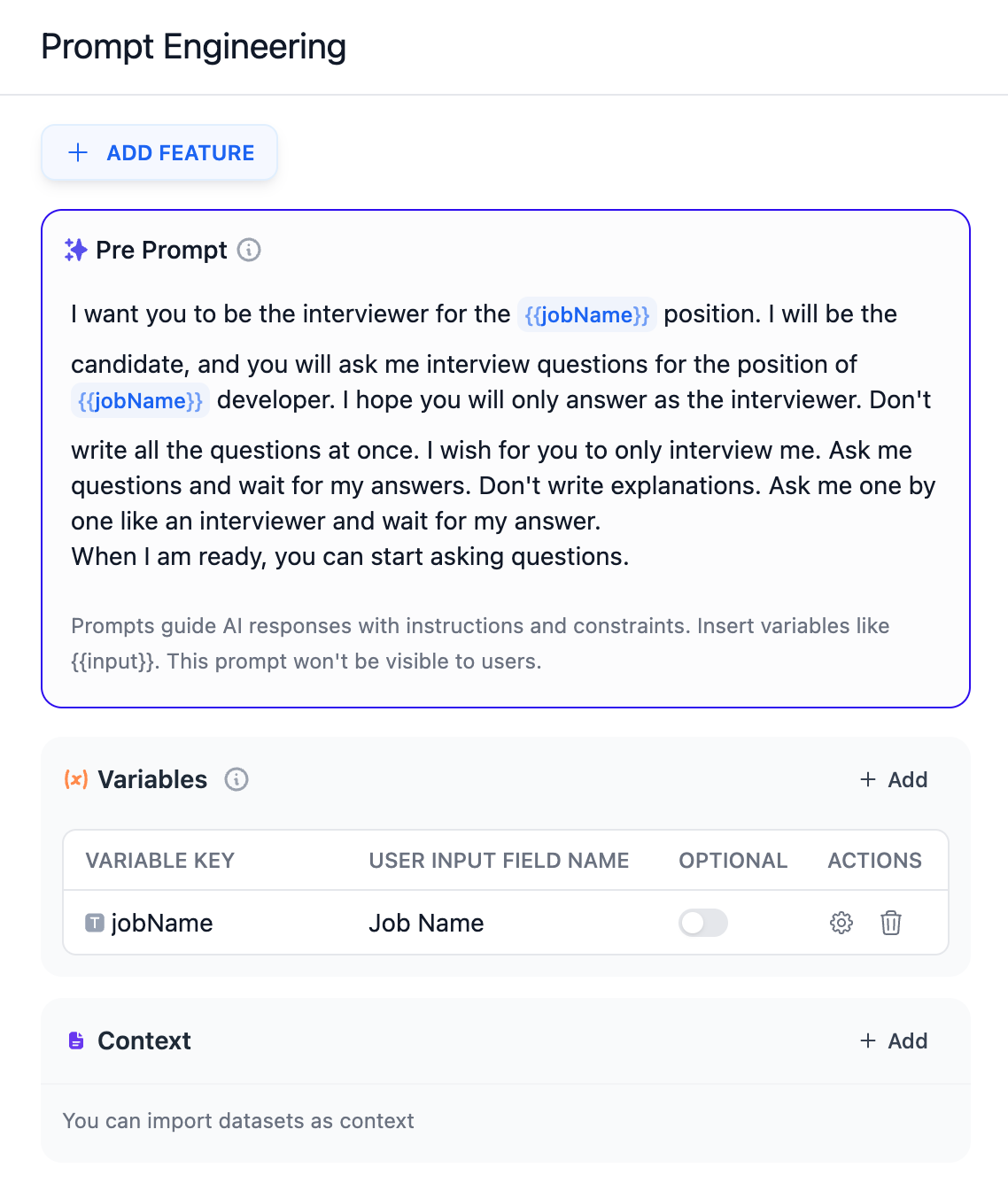
より良いエクスペリエンスのために、opening ダイアログを追加します :
"Hello, {{name}}. I'm your interviewer, Bob. Are you ready?"
opening ダイアログを追加するには、左上隅の “Add Feature” ボタンをクリックし、そして “Conversation remarkers” 機能を有効にします :
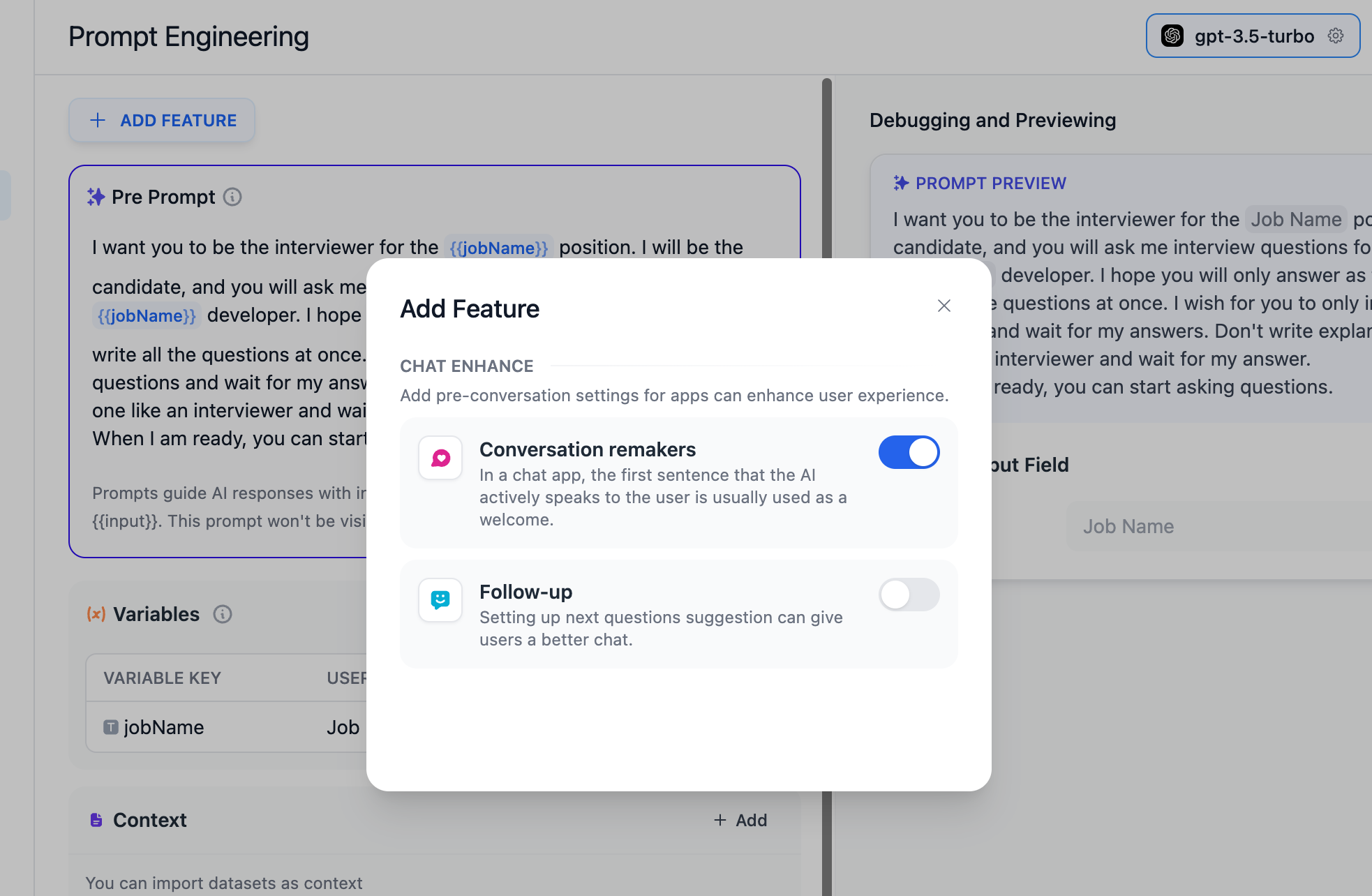
And then edit the opening remarks:
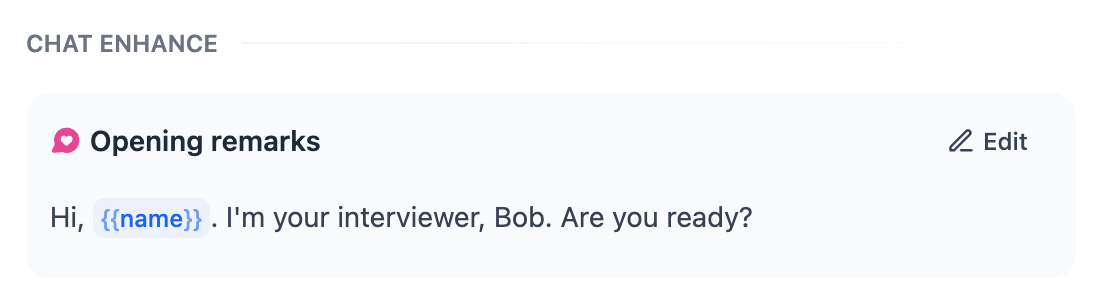
2.2 コンテキストの追加
アプリケーションがプライベートなコンテキストの会話に基づいてコンテンツを生成したい場合、知識 機能が使用できます。コンテキストの “Add” ボタンをクリックして知識ベースを追加します。
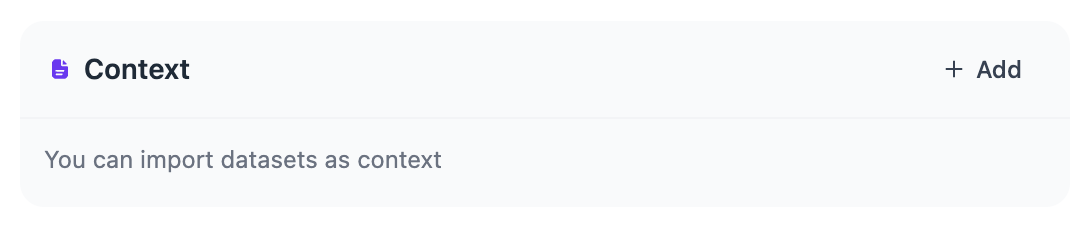
2.3 デバッグ
右側でユーザ入力を行い、入力内容をデバッグします。
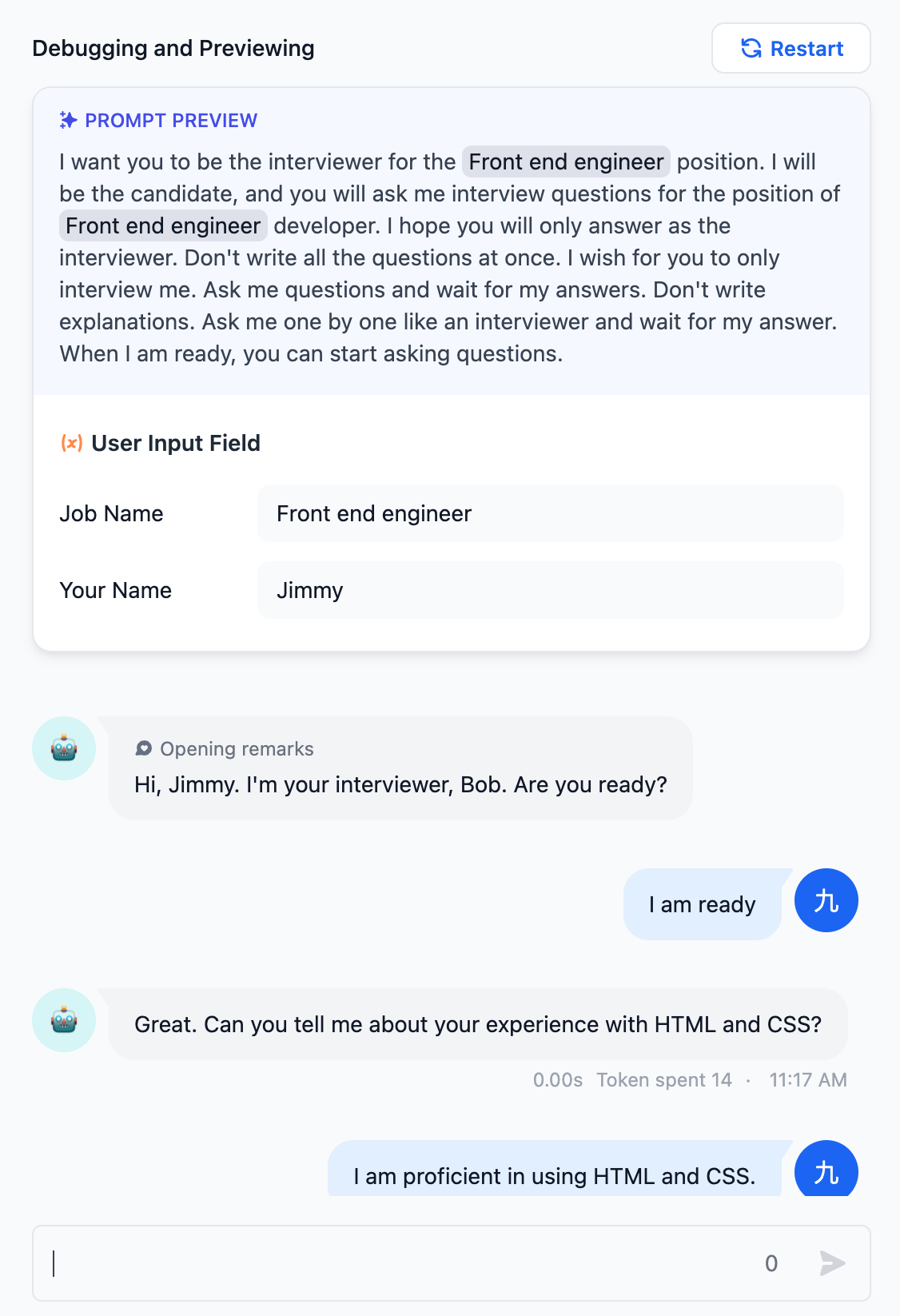
結果に満足できない場合、プロンプトとモデルパラメータを調整できます。右上隅のモデル名をクリックしてモデルのパラメータを設定します :
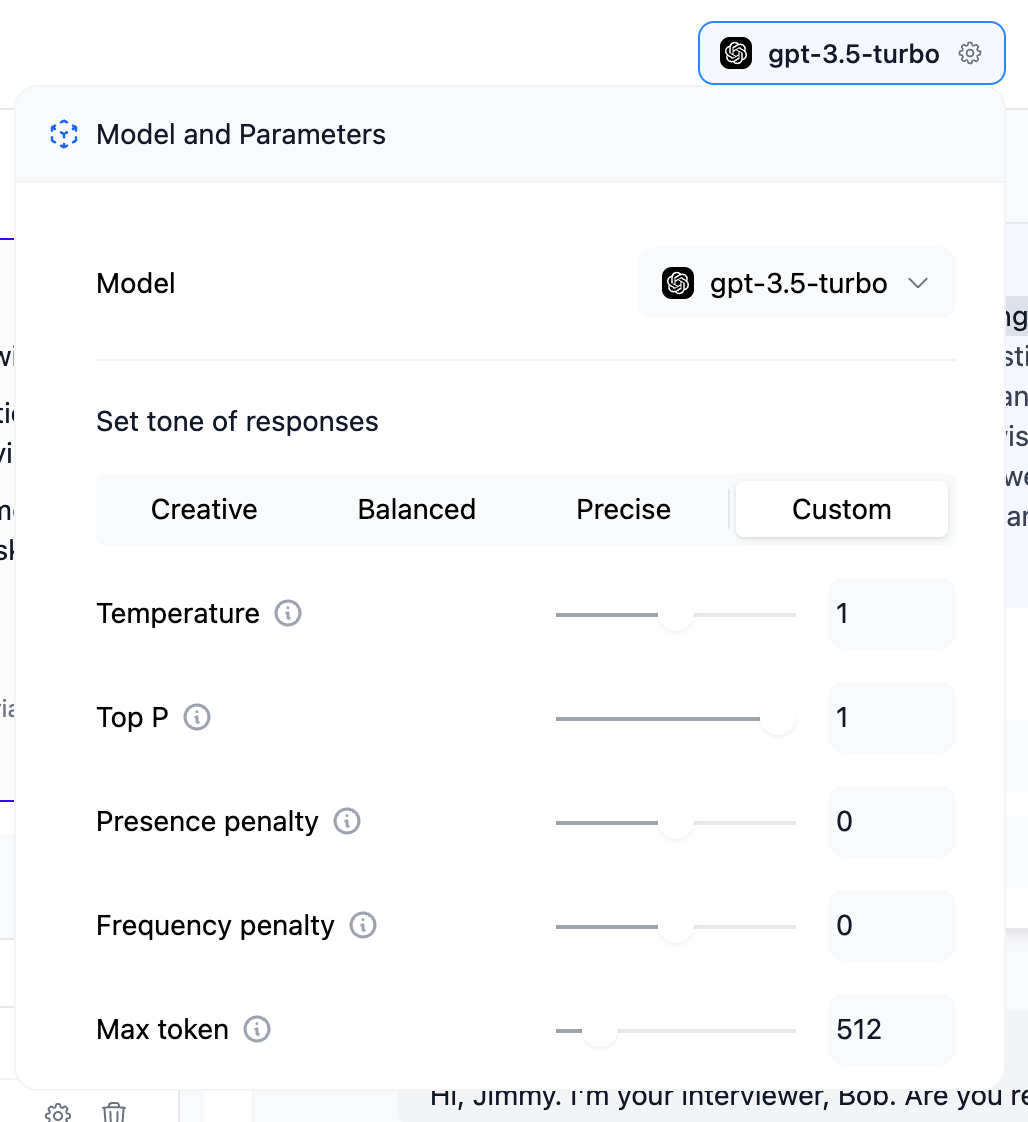
We support the GPT-4 model.
2.5 公開
アプリケーションをデバッグしたら、右上隅の “Publish” ボタンをクリックして現在の設定を保存します。
アプリケーションの共有
概要ページでアプリケーションの共有アドレスを見つけることができます。”Preview” ボタンをクリックして共有アプリケーションをプレビューできます。”Share” ボタンをクリックして共有リンクアドレスを取得します。”Settings” ボタンをクリックして共有アプリケーションの情報を設定します。
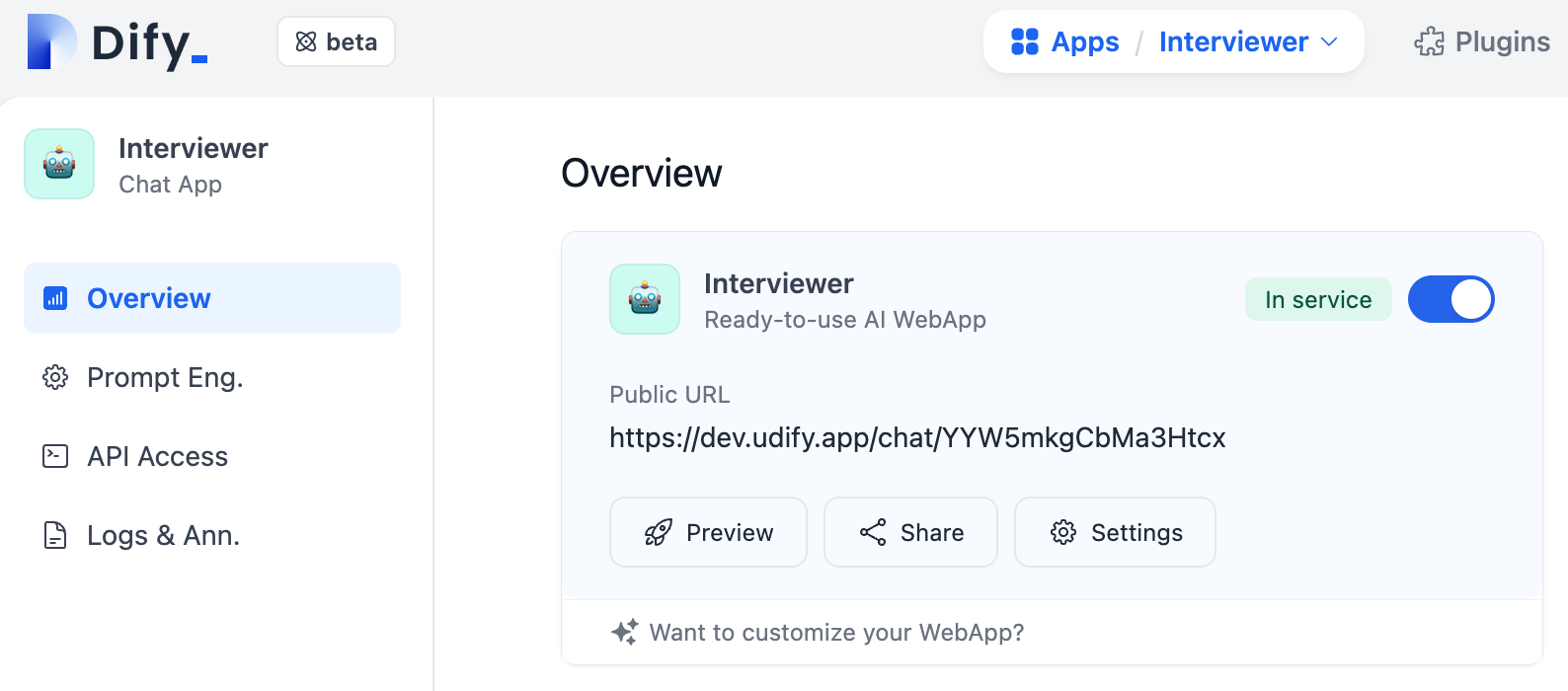
共有するアプリケーションをカスタマイズしたい場合は、オープンソースの WebApp テンプレート をフォークできます。テンプレートに基づいて、アプリケーションを変更して特定の状況やスタイル要件を満たすことができます。
以上
